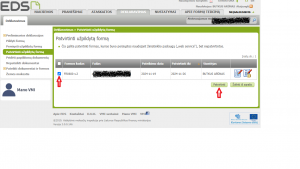PVM deklaracijos: Skirtumas tarp puslapio versijų
| 32 eilutė: | 32 eilutė: | ||
Deklaracijos formoje spausti '''Kurti failą''' ir tada '''Persiųsti į VMI'''. | Deklaracijos formoje spausti '''Kurti failą''' ir tada '''Persiųsti į VMI'''. | ||
| − | Nusiuntus deklaraciją reikalinga ją patvirtinti. Prisijungiame prie EDS -> Spaudžiame "Patvirtinti užpildytą formą" -> Pažymime įkeltą deklaraciją ir spaudžiame patvirtinti. | + | Nusiuntus deklaraciją reikalinga ją patvirtinti. Prisijungiame prie EDS -> Spaudžiame "Patvirtinti užpildytą formą" -> Pažymime įkeltą deklaraciją ir spaudžiame patvirtinti. Patvirtinus deklaraciją EDS sistemoje, ERP programoje atnaujiname deklaracijos būseną spausdami Atnaujinti būseną. |
[[Vaizdas:FR0600.png|miniatiūra]] | [[Vaizdas:FR0600.png|miniatiūra]] | ||
Dabartinė 13:08, 25 lapkričio 2024 versija
Šiame skyriuje aprašomas PVM deklaracijų formavimas programoje.
Turinys
1. Deklaracijos eilučių konfigūravimas (Nustatymai > Mokesčiai > Mokesčių kodai)
PVM deklaracijos suformavimui būtina, kad Mokesčių kodų kortelėse būtų nurodyti deklaracijos laukai, kuriuose turi būti deklaruojamos sumos. Atskirai nurodomas apmokestinamosios vertės, mokesčio sumos ir papildomos mokesčio sumos deklaracijos laukai.
Papildomo mokesčio sumos lauke reikia pasikoreguoti visus neatskaitomo PVM mokesčio kodus tokiu principu - turi būti uždėta 25 PVM deklaracijos laukelis.
Atvirkštinio apmokestinimo atveju, reikalinga nurodyti mokesčio sumų eilutes tiek Mokesčio apskaičiavimo, tiek Mokesčio mokėjimo dalyse (t.y. tiek gautinam, tiek mokėtinam mokesčiui). Įprastai skaičiuojamam mokesčiui (pvz. pirkimai Lietuvoje) – tik Mokesčio apskaičiavimo dalyje.
Jeigu PVM atskaitomas, parenkamas 35 laukas (Atskaitomas PVM). Jame nurodyta suma bus pridedama prie 25 lauko (Pirkimo PVM). Jeigu PVM neatskaitomas, reikalinga parinkti 25 lauką (bus įtraukiama tik prie pirkimo, bet ne prie atskaitomo PVM).
Svarbu, kad neatskaitomo PVM mokesčio kodams (pvz. PVM1NeatskNeleidz, PVM1NeatskLeidz) turi būti pažymėta Neuždaromas.
2. PVM deklaracijos įvedimas (Mokesčiai > Operacijos > PVM deklaracijos)
Kuriant naują PVM deklaracijos operaciją sukuriamos deklaracijos eilutės, prie kurių nurodyta, kokiuose deklaracijos laukuose ir kokios sumos bus deklaruojamos. Kuriant naują deklaraciją nurodoma:
- Uždarymo sąskaita – sąskaita, kurioje bus apskaitomas gautinas/mokėtinas PVM. Sąskaitos tipas bus gali būti Bendra arba Skolos. Jeigu nurodyta skolos, tuomet registruojant bus užregistruota skola lauke Gavėjas nurodytai šaliai. Rekomenduojama naudoti skolų sąskaitą, nes tuomet registruojama skola VMI, kuri matoma bendrose skolų bei pinigų srautų ataskaitose. Be to, formuojant mokėjimus bus galima pasirinkti skolą, pagal kurią bus mokamas PVM.
- Apvalinimo sąskaita – nurodoma sąnaudų sąskaita, kurioje bus registruojami skirtumai tarp deklaracijos laukuose nurodytos sumos (apvalinimama iki EUR) ir PVM sąskaitoje apskaitytos sumos.
- Gavėjas – nurodoma šalis, kuriai bus mokėtina/gautina PVM skola.
Deklaracijoje nedeklaruojamos sumos lentelėje turi būti tik apmokestinamosios vertės sumos, kurios nedeklaruojamos (pvz. pirkimo suma).
3. Deklaracijos patikrinimas
Užregistravus deklaraciją, patikrinama, ar viso PVM sąskaitos yra užsidarė. Tuo tikslų žiūrima DK > Ataskaitos > Sąskaitų apyvartos ataskaita. Filtre uždedamas laikotarpis, lygus kalendoriniam mėnesiui. Visų PVM sąskaitų debeto ir kredito apyvartos turi būti lygios, o galutini likutis - nulinis. Mokėtina gautina suma turi būti perkelta į PVM suvestinę sąskaitą. Jeigu pradžios likučiai nėra lygus nuliui, būtina patikslinti ankstesnių mėnesių deklaracijas.
Šiam patikrinimui patogu, kai visos PVM sąskaitos yra vienoje vietoje, todėl rekomenduojama, kad tiek pirkimo, tiek pardavimo sąskaitų kodai eitų iš eilės ir visos PVM sąskaitos būtų įsipareigojimų dalyje (jeigu paprastai yra mokėtinas PVM).
4. Deklaracijos pateikimas į VMI
Deklaracijos formoje spausti Kurti failą ir tada Persiųsti į VMI. Nusiuntus deklaraciją reikalinga ją patvirtinti. Prisijungiame prie EDS -> Spaudžiame "Patvirtinti užpildytą formą" -> Pažymime įkeltą deklaraciją ir spaudžiame patvirtinti. Patvirtinus deklaraciją EDS sistemoje, ERP programoje atnaujiname deklaracijos būseną spausdami Atnaujinti būseną.